Hedef kitleler, kuruluşunuzdaki kişilere içerik sunmak için hedefleyebileceğiniz kullanıcı gruplarıdır. Gruplamalar, Exchange Online dağıtım gruplarında, SharePoint gruplarındakiüyeliklerde veya SharePoint yönetim merkezi kullanılarak SharePoint Yöneticisi tarafından yapılandırılan kurallar tarafından belirlenir. SharePoint yöneticileri SharePoint Yönetim merkezini kullanarak izleyiciler ekleyebilir, düzenleyebilir ve silebilir.
Not: SharePoint yönetim merkezine erişmek ve bu makalede özetlenen görevleri gerçekleştirmek için Microsoft 365 genel yönetici izinlerinizin olması gerekir.
Hedef kitleler, kuruluşlara içerikle belirli kullanıcıları hedef alma olanağı sağlar. Hedef kitleleri, liste ve liste öğesi düzeyinde içeriklere uygulayabilirsiniz.
Uygulamasında, hedef kitle kuralları SharePoint aşağıdaki depolardaki bilgilere dayalı olabilir:
-
Microsoft Azure Active Directory örneği olan Microsoft 365 dizin hizmeti kullanıcı hesabı
-
Bir kimlik yönetim sistemi (örneğin, Active Directory Etki Alanı Hizmetleri (AD DS) üyeliği
-
Bir kuruluşun raporlama yapısı (bu bilgi AD DS'de depolanıyorsa)
Hedef kitleler, kullanıcı profili hizmet uygulamalarında tanımlanır ve burada bulunur.
Bir kitlenin içerikle hedef alınabilmesi için önce bu hedef kitlenin derlenmesi gerekir. Derleme, kimlik yönetim sisteminden en son bildirilen verilerde gezinerek bir hedef kitlede üyelik durumunu belirler. SharePoint , izleyici derleme sizin için yapılandırılmıştır ve Microsoft 365 dizini tarafından önceden belirlenme aralıklarında gerçekleşir.
Güvenlik Notu: İzleyiciler, yalnızca belirli kişilerin belirli gruplara içerik göndermenin rahat bir yoludur. İçerik hala kullanılabilir ve uygun izinlere sahip herkes tarafından görülebilir. Daha fazla bilgi için izin stratejinizi planlayınbölümünü okuyun.
Hedef kitle ekleme, düzenleme veya silme
İzleyiciler, bir kuruluştaki kullanıcıları, bu bilgilerin kendileriyle ilgili olduğundan emin olmak için kişiselleştirebilmenizi sağlar. Yeni bir hedef kitle eklediğinizde, hedef kitlenin üyeliğini belirleyen bir izleyici kuralı da eklersiniz. Seyircilerin her zaman en az bir izleyici kuralı vardır. İzleyici kuralları hakkında daha fazla bilgi için bkz: izleyici kuralı ekleme, düzenleme veya silme.
Yeni bir hedef kitle eklediğinizde, hedef kitle için bir sahip de seçersiniz. Sahip, hedef kitlenin neden oluşturulduğunu anlayan ve hedef kitleyle ilgili bir sorun olduğunda bağlantı kurulabilecek bir kullanıcı olmalıdır. Çoğu zaman hedef kitleyi oluşturan kullanıcı sahip olarak belirtilir, ancak bu bir zorunluluk değildir. Birçok farklı yönetici tarafından oluşturulan çok fazla sayıda hedef kitleye sahip işletmelerde hedef kitle sahiplerinin bulunması yarar sağlar.
Önemli: Yeni bir hedef kitle eklediğinizde, yeni hedef kitle derlenene kadar üyelerini görüntüleyemezsiniz.
Hedef kitle ekleme
İçerik sunumu yalnızca seçili kullanıcılara görünecek şekilde filtrelemek istediğinizde hedef kitle ekleyebilirsiniz.
-
Genel yönetici veya SharePoint yöneticisi olarak Microsoft 365'te oturum açın.
-
Microsoft 365 yönetim merkezi’ı açmak için sol üstteki uygulama başlatıcı simgesini

-
Soldaki bölmede, Yönetim merkezleri > SharePoint’i seçin.
-
Kullanıcı Profilleri'ni seçin.
-
Kişiler'in altında İzleyicileri Yönet'i seçin.
-
İzleyicileri Görüntüle sayfasında, Yeni İzleyici'yi seçin.
-
İzleyici Oluştur sayfasında, Özellikler bölümünde, Ad kutusuna yeni hedef kitle için bir ad yazın.
-
Açıklama kutusuna, yeni hedef kitle için ayrıntılı bir açıklama yazın.
-
Sahip kutusuna, bu hedef kitlenin sahibi olan ve hedef kitleyi yönetecek kullanıcının hesap adını yazın. Adı doğru yazdığınızı doğrulamak için Adları Denetle'yi seçebilir veya bir hesap adı aramak için Gözat'ı seçebilirsiniz.
-
Bu hedef kitlenin üyelerini belirlemek için, Tüm kuralları karşılayan veya Kuralların herhangi birini karşılayan'ı seçin.
-
Tamam’ı seçin.
-
İzleyici Kuralı Ekle sayfasında, aşağıdaki eylemlerden birini uygulayın:
-
Bir kullanıcının özelliklerine dayalı bir kural eklemek için:
-
İşlenen bölümünde, Kullanıcı'yı seçin.
-
İşleç bölümünde, kurumsal hiyerarşiyi temel alan bir kural oluşturmak için Rapor Yeri'ni seçin ya da grup veya dağıtım listesine göre hedef belirlemek için Üyelik'i seçin.
-
Değer kutusunda, bu kuralı sınamak için kullanmak istediğiniz kullanıcıyı girin veya seçin.
-
Rapor Yeri kuralı için, hedef kitleye dahil etmek istediğiniz kullanıcıların yöneticisi olan kişiyi seçin.
-
Üye Olunan Gruplar hedef kitlesi için, hedef kitle kuralıyla ilgili olarak dahil edilecek grup veya dağıtım listesini seçin.
-
-
-
Kullanıcı profili özelliğine dayalı bir kural eklemek için:
-
İşlenen bölümünde, Özellik'i seçin ve ardından listeden bir özellik seçin.
-
İşleç listesinde, özellik için bir işleç seçin. Her özellik biraz farklı işleç kümelerine sahip olsa da, ortak işleçler = ve İçerir işleçleridir.
-
Değer bölümünde, özelliği bu kurala göre değerlendirirken kullanmak için bir değer yazın.
-
-
-
Tamam’ı seçin.
Hedef kitleyi düzenleme
Bir hedef kitlenin adını, açıklamasını veya sahibini değiştirebilirsiniz. Ayrıca, hedef kitle üyelerinin tüm hedef kitle kurallarını karşılaması gerektiği ya da herhangi bir hedef kitle kuralını karşılayabileceği bilgisini de değiştirebilirsiniz.
-
Genel yönetici veya SharePoint yöneticisi olarak Microsoft 365'te oturum açın.
-
Microsoft 365 yönetim merkezi’ı açmak için sol üstteki uygulama başlatıcı simgesini

-
Soldaki bölmede, Yönetim merkezleri > SharePoint’i seçin.
-
Kullanıcı Profilleri'ni seçin.
-
Kişiler'in altında İzleyicileri Yönet'i seçin.
-
İzleyicileri Görüntüle sayfasında, hedef kitle listesinde, düzenlemek istediğiniz hedef kitlenin adının üzerine gelin, görüntülenen oku seçin ve ardından Düzenle'yi seçin.
-
İzleyiciyi Düzenle sayfasında, aşağıdaki değişiklikleri yapabilirsiniz:
-
Özellikler bölümünde, hedef kitlenin adını veya açıklamasını değiştirebilirsiniz.
-
Sahip kutusuna, bu hedef kitlenin sahibi olan ve hedef kitleyi yönetecek kullanıcının hesap adını yazabilirsiniz. Adı doğru yazdığınızı doğrulamak için Adları Denetle'yi seçebilir veya bir hesap adı aramak için Gözat'ı seçebilirsiniz.
-
Bu hedef kitlenin üyeliğini belirlemek için, Tüm kuralları karşılayan veya Kuralların herhangi birini karşılayan'ı seçebilirsiniz.
-
-
Yaptığınız değişiklikleri uygulamak için Tamam'ı seçin.
Hedef kitleyi silme
Bir hedef kitledeki kullanıcıların ve grupların içerikle hedef alınması iş gereksinimi ortadan kalktığında, bu hedef kitleyi silmek isteyebilirsiniz.
-
Genel yönetici veya SharePoint yöneticisi olarak Microsoft 365'te oturum açın.
-
Microsoft 365 yönetim merkezi’ı açmak için sol üstteki uygulama başlatıcı simgesini

-
Soldaki bölmede, Yönetim merkezleri > SharePoint’i seçin.
-
Kullanıcı Profilleri'ni seçin.
-
Kişiler'in altında İzleyicileri Yönet'i seçin.
-
İzleyicileri Görüntüle sayfasında, hedef kitle listesinde, silmek istediğiniz hedef kitleyi seçin ve ardından Sil'i seçin.
-
Silme işlemini onaylamak için Tamam'ı seçin.
Hedef kitle kuralı ekleme, düzenleme veya silme
Bir hedef kitle eklediğinizde, hedef kitlenin üyeliğini belirleyen bir hedef kitle kuralı da oluşturursunuz. Hedef kitlelerin her zaman en az bir hedef kitle kuralı vardır, ancak hedef kitle kurallarını istediğiniz zaman değiştirebilirsiniz. Yeni veya düzenlenmiş izleyici kuralları, izleyici sonraki Microsoft 365 dizin eşitlemesi sırasında yeniden derlenene kadar uygulanmaz.
Her hedef kitle kuralı aşağıdaki öğeleri içerir:
-
İşlenen, kural için sorguya eklemek istediğiniz kullanıcıyı veya özelliği tanımlar.
-
İşleç, değerle karşılaştırılan kullanıcıların kurala ekleneceğini veya kuralın dışında tutulacağını belirler.
-
Değer, sorgu tarafından kullanılan karşılaştırma noktasıdır.
Birden çok kuralı olan hedef kitleler aşağıdaki mantık kümelerinden birini kullanır:
-
Tüm kuralları karşılayan: Kullanıcılar, hedef kitlenin üyesi olabilmek için tüm kuralları karşılamalıdırlar. Eklenen kurallar hedef kitlenin boyutunu küçültme eğilimindedir.
-
Kuralların herhangi birini karşılayan: Kurallardan herhangi birini karşılayan kullanıcılar hedef kitlenin üyesi olur. Eklenen kurallar hedef kitlenin boyutunu artırma eğilimindedir.
Hedef kitle kuralı ekleme
Hedef kitle kuralları eklenmesi, aşağıdaki durumlarda iyi bir uygulamadır:
-
Kullanıcı işleneni için yeni değer Üyelik veya raporlama yapısına göre bir hedef kitleyi hedef alıyorsunuz ve farklı bir dağıtım listesinde veya farklı bir yöneticiye rapor veren kullanıcıları eklemek istiyorsunuz.
-
Yeni işleç Kullanıcı işleneni Şu an raporlama yapısına göre hedef alıyorsunuz ve dağıtım listesinde üyeliğe göre hedef belirlemek istiyorsunuz.
-
Yeni işleç Şu an üyelik veya raporlama yapısına göre bir hedef kitleyi hedef alıyorsunuz ve bir kullanıcı profili özelliğine dayalı olarak üyeliği genişletmek veya daraltmak istiyorsunuz.
-
Yeni Özellik işleneni Hedef kitleyi tek bir özelliğe dayalı olarak hedef alıyorsunuz ve üyeliği, ek bir özelliğe dayalı olarak genişletmek veya daraltmak istiyorsunuz.
Hedef kitle kuralı eklemek için aşağıdaki yönergeleri izleyin.
-
Genel yönetici veya SharePoint yöneticisi olarak Microsoft 365'te oturum açın.
-
Microsoft 365 yönetim merkezi’ı açmak için sol üstteki uygulama başlatıcı simgesini

-
Soldaki bölmede, Yönetim merkezleri > SharePoint’i seçin.
-
Kullanıcı Profilleri'ni seçin.
-
Kişiler'in altında İzleyicileri Yönet'i seçin.
-
İzleyicileri Görüntüle sayfasında, yapılandırmak istediğiniz hedef kitlenin adının üzerine gelin, görüntülenen oku seçin ve ardından Özellikleri Görüntüle'yi seçin.
-
İzleyici Özelliklerini Görüntüle sayfasında, İzleyici Kuralları bölümünde, Kural ekle'yi seçin.
-
İzleyici Kuralı Ekle sayfasında, aşağıdaki eylemlerden birini uygulayın:
-
Kullanıcıya dayalı bir kural eklemek için:
-
İşlenen bölümünde, Kullanıcı'yı seçin.
-
İşleç bölümünde, kurumsal hiyerarşiyi temel alan bir kural oluşturmak için Rapor Yeri'ni seçin ya da grup veya dağıtım listesine göre hedef belirlemek için Üyelik'i seçin.
-
Değer kutusunda, bu kuralı sınamak için kullanmak istediğiniz kullanıcıyı girin veya seçin.
-
Rapor Yeri kuralı için, hedef kitleye dahil etmek istediğiniz kullanıcıların yöneticisi olan kişiyi seçin.
-
Üye Olunan Gruplar hedef kitlesi için, hedef kitle kuralıyla ilgili olarak dahil edilecek grup veya dağıtım listesini seçin.
-
-
-
Kullanıcı profili özelliğine dayalı bir kural eklemek için:
-
İşlenen bölümünde, Özellik'i seçin ve ardından listeden bir özellik seçin.
-
İşleç listesinde, özellik için bir işleç seçin. Her özellik biraz farklı işleç kümelerine sahip olsa da, ortak işleçler = ve İçerir işleçleridir.
-
Değer bölümünde, özelliği bu kurala göre değerlendirirken kullanmak için bir değer yazın.
-
-
-
Tamam’ı seçin.
Hedef kitle kuralını düzenleme
Hedef kitle kuralının düzenlenmesi, aşağıdaki durumlarda iyi bir uygulamadır:
-
İşlenen Bu en az olası değişikliktir; çünkü yeni kural eklemek neredeyse her zaman daha iyi bir uygulamadır. Ancak, bir dağıtım listesindeki raporlama yapısına veya üyeliğe dayalı bir Kullanıcı işlenenini değiştirerek, yönetici, unvan veya daha küçük olmakla birlikte daha iyi hedeflenmiş üyeliğe sahip bir hedef kitlesi oluşturma amacını taşıyan diğer bir özelliğe dayalı bir Özellik işlenenine dönüştürebilirsiniz.
-
İşleç Listenin gerçek üyeliği çok dar veya genişse, işleci değiştirebilirsiniz. Örneğin, hedef kitlenin üyeliğini artırmak için = (Eşittir) işlecini İçerir işlecine değiştirebilirsiniz.
-
Değer Doğru kullanıcı işlenenini veya özelliğini değerlendiriyorsanız, ancak üyelik amaçlanandan daha büyük veya küçükse ya da değişen iş ihtiyaçlarına dayalı olarak dahil etmek veya dışarıda bırakmak istediğiniz kullanıcılar veya gruplar varsa, hedef kitle kuralı için hedef değeri değiştirebilirsiniz. Özellik çok değerliyse, bir veya daha fazla ilave değer de ekleyebilirsiniz.
Not: İzleyici kurallarındaki değişiklikler, hedef kitle, SharePoint 'daki normal önceden belirlenmiş zaman aralığına göre yeniden derleninceye kadar yansıtılmaz.
-
Genel yönetici veya SharePoint yöneticisi olarak Microsoft 365'te oturum açın.
-
Microsoft 365 yönetim merkezi’ı açmak için sol üstteki uygulama başlatıcı simgesini

-
Soldaki bölmede, Yönetim merkezleri > SharePoint’i seçin.
-
Kullanıcı Profilleri'ni seçin.
-
Kişiler'in altında İzleyicileri Yönet'i seçin.
-
İzleyicileri Görüntüle sayfasında, yapılandırmak istediğiniz hedef kitlenin üzerine gelin, görüntülenen oka tıklayın ve ardından Özellikleri Görüntüle'ye tıklayın.
-
İzleyici Özelliklerini Görüntüle sayfasında, İzleyici Kuralları bölümünde, düzenlemek istediğiniz kuralı seçin.
-
İzleyici Kuralını Düzenle sayfasında, aşağıdaki eylemlerden birini uygulayın:
-
Hedef kitle üyeliğini bir kullanıcıya dayandırmak için:
-
İşlenen bölümünde, Kullanıcı'yı seçin.
-
İşleç bölümünde, kurumsal hiyerarşiyi temel alan bir kural oluşturmak için Rapor Yeri'ni seçin ya da grup veya dağıtım listesine göre hedef belirlemek için Üyelik'i seçin.
-
Değer kutusunda, bu kuralı sınamak için kullanmak istediğiniz kullanıcıyı girin veya seçin.
-
Rapor Yeri kuralı için, hedef kitleye dahil etmek istediğiniz kullanıcıların yöneticisi olan kişiyi seçin.
-
Üye Olunan Gruplar hedef kitlesi için, hedef kitle kuralıyla ilgili olarak dahil edilecek grup veya dağıtım listesini seçin.
-
-
-
Hedef kitle üyeliğini bir kullanıcı profili özelliğine dayandırmak için:
-
İşlenen bölümünde, Özellik'i seçin ve ardından listeden bir özellik seçin.
-
İşleç listesinde, özellik için bir işleç seçin. Her özellik biraz farklı işleç kümelerine sahip olsa da, ortak işleçler = ve İçerir işleçleridir.
-
Değer bölümünde, özelliği bu kurala göre değerlendirirken kullanmak için bir değer yazın.
-
-
-
Tamam’ı seçin.
Hedef kitle kuralını silme
İçerik hedefi belirlemeye yönelik iş gereksinimi değiştiyse, bir listenin üyeliği genişletilebilir veya daraltılabilir. Hedef kitlenin tüm kuralları karşılaması gerekiyorsa, bir hedef kitle kuralının silinmesi üyeliği genişletir. Hedef kitle kurallardan herhangi birini karşılayabiliyorsa, bir hedef kitle kuralının silinmesi üyeliği daraltır. Hedef kitlenin kendisine artık ihtiyaç yoksa, sadece belirli kuralları silmek yerine hedef kitlenin tamamını silmelisiniz.
Not: Hedef kitleler, derleme işlemi tamamlanıncaya kadar, silinmiş kurallar ile eşleşen hedef kitleleri dahil etmeyi sürdürecektir.
-
Genel yönetici veya SharePoint yöneticisi olarak Microsoft 365'te oturum açın.
-
Microsoft 365 yönetim merkezi’ı açmak için sol üstteki uygulama başlatıcı simgesini

-
Soldaki bölmede, Yönetim merkezleri > SharePoint’i seçin.
-
Kullanıcı Profilleri'ni seçin.
-
Kişiler'in altında İzleyicileri Yönet'i seçin.
-
İzleyicileri Görüntüle sayfasında, yapılandırmak istediğiniz hedef kitlenin üzerine gelin, görüntülenen oka tıklayın ve ardından Özellikleri Görüntüle'ye tıklayın.
-
İzleyici Özelliklerini Görüntüle sayfasında, İzleyici Kuralları bölümünde, silmek istediğiniz kuralı seçin.
-
İzleyici Kuralını Düzenle sayfasının en altında Sil'i seçin.
-
Silme işlemini onaylamak için Tamam'ı seçin.
Hedef kitleleri görüntüleme
Bir hedef kitleyi veya hedef kitle kuralını düzenlemek veya silmek amacıyla seçmek için hedef kitlelerin listesini görüntüleyebilirsiniz. Tüm hedef kitleleri görüntülemek için bu yordamı kullanın.
-
Genel yönetici veya SharePoint yöneticisi olarak Microsoft 365'te oturum açın.
-
Microsoft 365 yönetim merkezi’ı açmak için sol üstteki uygulama başlatıcı simgesini

-
Soldaki bölmede, Yönetim merkezleri > SharePoint’i seçin.
-
Kullanıcı Profilleri'ni seçin.
-
Kişiler'in altında İzleyicileri Yönet'i seçin.
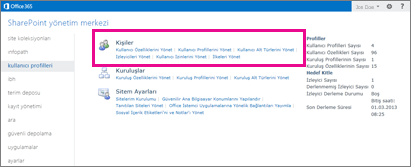
-
Hedef kitle listesinde belirli bir hedef kitleyi bulmak için, hedef kitle adının ilk birkaç harfini Adları şununla başlayan izleyicileri bul kutusuna yazın ve Bul'u seçin.










